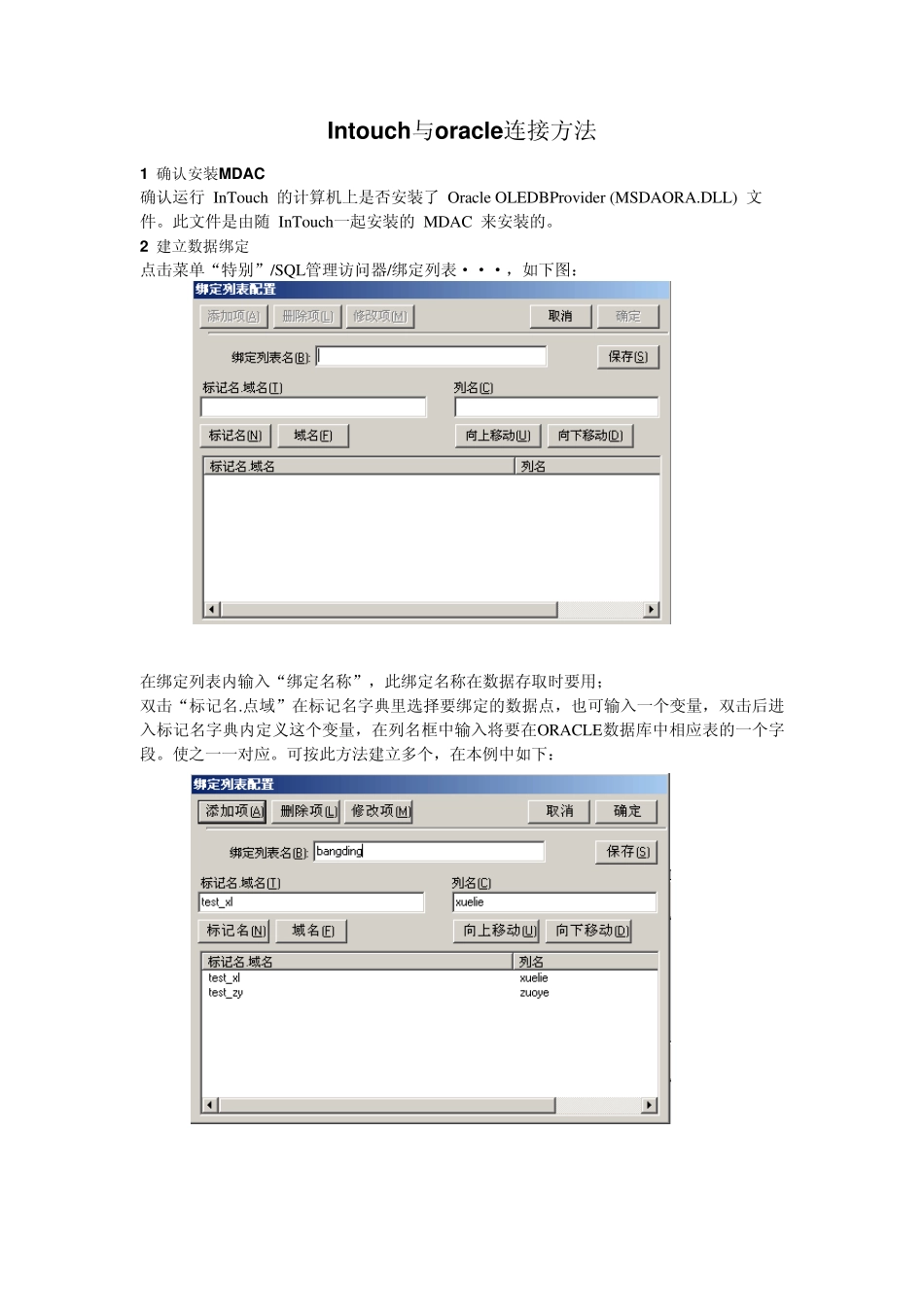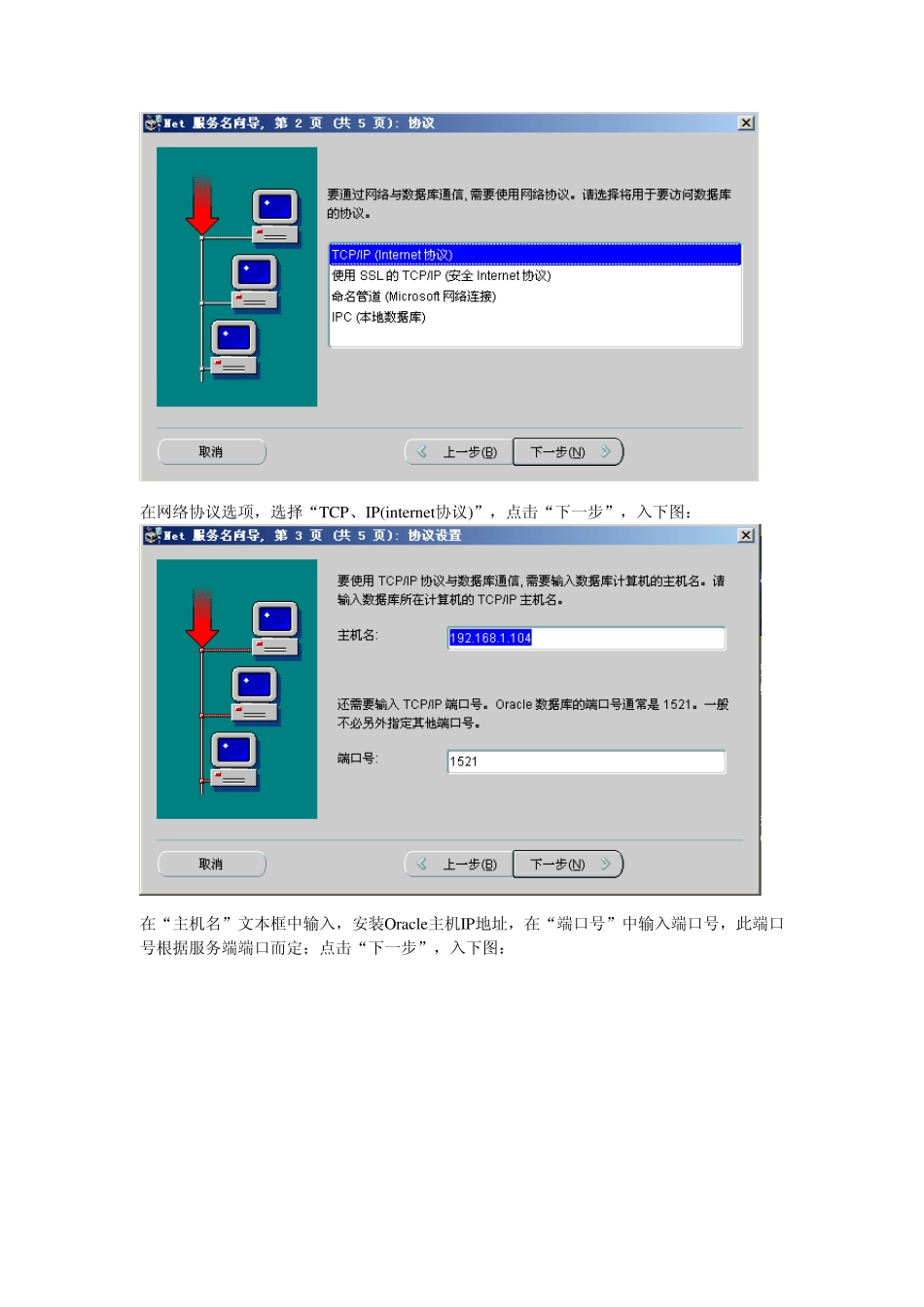Intou ch与oracle连接方法 1 确认安装MDAC 确认运行 InTou ch 的计算机上是否安装了 Oracle OLEDBProv ider (MSDAORA.DLL) 文件。此文件是由随 InTou ch一起安装的 MDAC 来安装的。 2 建立数据绑定 点击菜单“特别”/SQL管理访问器/绑定列表···,如下图: 在绑定列表内输入“绑定名称”,此绑定名称在数据存取时要用; 双击“标记名.点域”在标记名字典里选择要绑定的数据点,也可输入一个变量,双击后进入标记名字典内定义这个变量,在列名框中输入将要在ORACLE数据库中相应表的一个字段。使之一一对应。可按此方法建立多个,在本例中如下: 3装ORACLE客户端,配置Net Manger 安装好ORACLE客户端客户端后,选择:开始/ORACLE客户端客户端程序/配置和移置工具/ Net Manger,如下画面: 点击左侧,新建服务;弹出如下窗口 在“网络服务名”种输入一服务名,该服务名将在配置ODBC时使用,点击“下一步”,弹出如下窗口: 在网络协议选项,选择“TCP、IP(internet协议)”,点击“下一步”,入下图: 在“主机名”文本框中输入,安装Oracle主机IP地址,在“端口号”中输入端口号,此端口号根据服务端端口而定;点击“下一步”,入下图: 在服务名对话框中输入Oracle服务名,此服务名为安装服务器端Oracle时设置的服务名。点击“下一步”完成安装。 4 配置ODBC 选择“开始”/程序/管理工具/数据源(ODBC)/系统DNS,如下图: 点击“添加”按钮,出现如下: 选择Microsoft ODBC for Oracle,点击完成,弹出如下对话框: 在“数据源名称”中输入你要设定的数据源名称,该名称在连接数据库时要用,在“服务器”文本框中输入上述第三步设置的“网络服务名”。点击确认,完成对ODBC配置。 5 添加显示文本框 1)在intou ch画布内加入文本框,在其中显示查询结果。实现如下:在工具栏内,点击“向导”图标,进入后如下图 选择window控件,双击“文本框”,在画布适当位置放置该文本框。拖动文本框到合适大小。如下图 ,双击该文本框。弹出如下对话框 在标记名框内输入消息型标记名,例如本例“xi”。属性更具需要选择。 6 连接数据库显示查询结果 1)在intouch画面拖一个按钮到画布,右击该按钮,选择替换,替换字符串,将text替换为“显示”,如图:双击该按钮,如下图: 选择动作,进入动作脚本窗口,如下: 在条件类型下拉框内,选择一种条件类型,一般选择“鼠标左键/键按下时”,在脚本编辑器中输入...